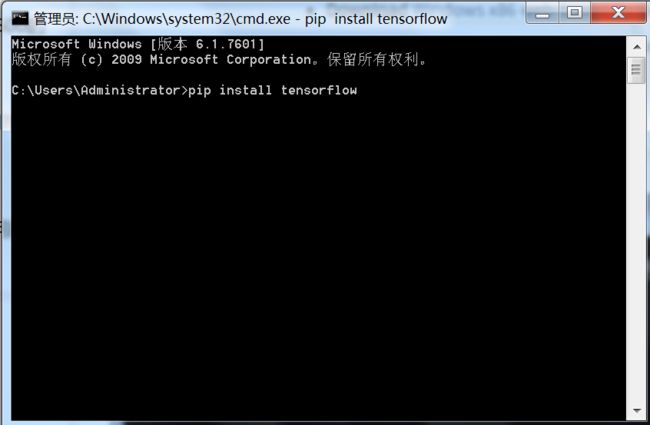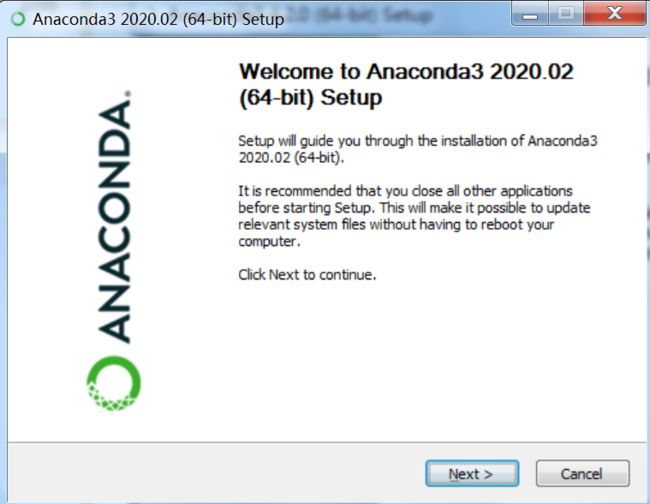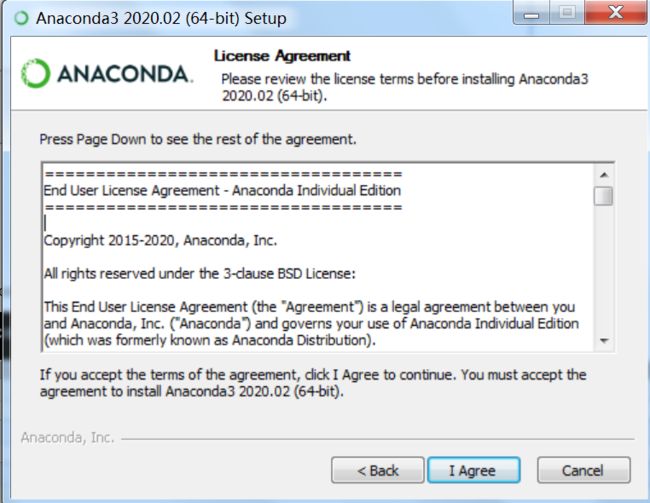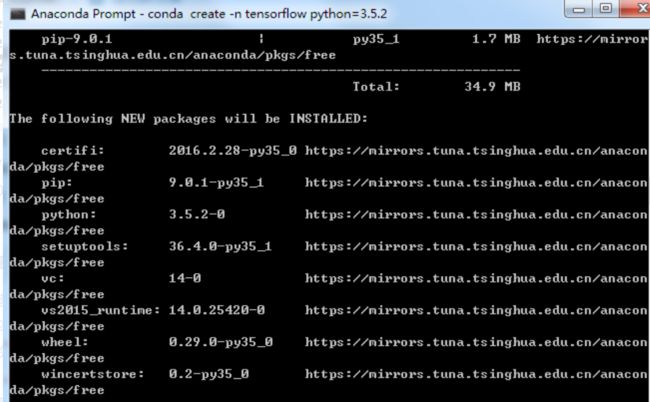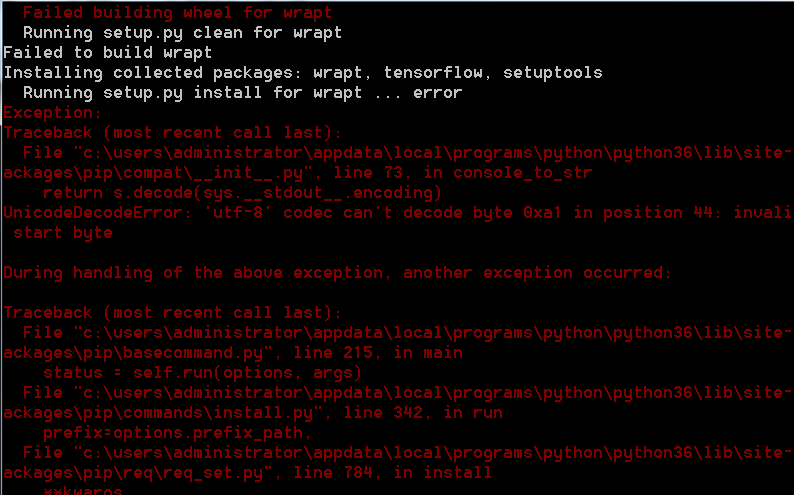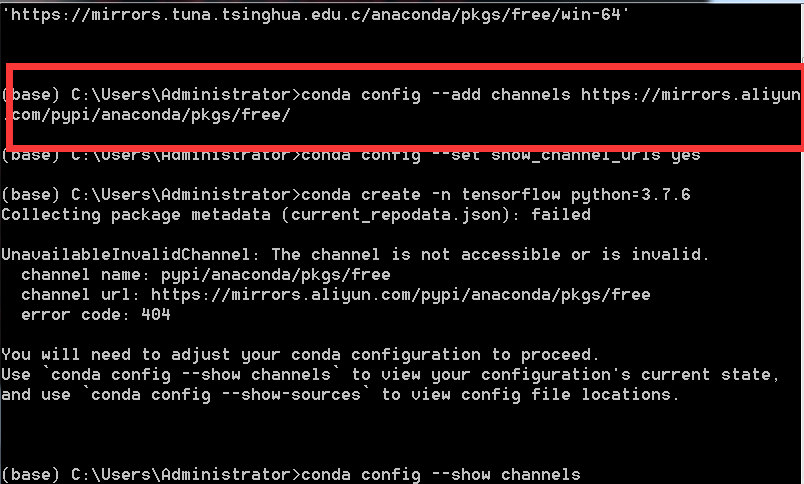此博客链接:https://www.cnblogs.com/ping2yingshi/p/12638368.html
1.背景
项目综合实践老师布置了一个作业,要在MINST数据集上实现图像数字分类问题,需要安装python和tensorflow。
2.准备
下载python,官方链接:https://www.python.org/downloads/release/python-364/。选择合适的版本。
3.下载步骤
3.1在命令行下载
1)在命令行输入pip install tensorflow ,这个过程大概需要2~3个小时才可以完成。
2)我电脑是下载失败了。
3.3参考链接
也许你们可以安装成功。参考博客链接:https://blog.csdn.net/liangpzhmz/article/details/80245579。
3.4命令行安装
使用pip install --ignore-installed --upgrade命令,但是看网上说这个方法容易失败,果然失败了。
3.5命令行安装
使用pip install --upgrade --ignore-installed tensorflow命令,安装失败。
3.6安装anaconda
3.6.1说明
用anaconda来安装tensorflow。
3.6.2下载地址
anaconda下载地址: https://www.anaconda.com/distribution/。
这个好像是外网的,下载时会比较慢,有点耐心,慢慢下载,我室友下载了一天,我也是下载一天没有下载下来,过了好几天,重新下载时不到半个小时就下载完了,惊喜。
3.6.3安装
注意安装过程中下图两个都需要选择。
3.6.4测试
在windows控制台中进行
1)查看anaconda环境是否安装成功:conda --version。
到这里说明你anaconda安装成功了。
2)检测环境变量:conda info --envs
4安装Tensorflow
4.1打开Anaconda Prompt
我电脑是window7,可以在菜单栏找到刚安装好的Anaconda Prompt。
插曲
4月6日,今天下午打开电脑,发现昨天下面写好的博客全部都没有了,回忆了一下,估计是搞的太晚了,安装tensorflow对了。但是安装CPU版本不对,打算今天修改的,就把电脑休眠了。然而没有保存博客。我真是无语了,行吧,凭借着还在的借鉴博客,再次重新写一遍。刚写了半个小时快写好时,电脑突然关机了(妹妹把插板碰掉了,没有重新插回去)。哎,这次是配置的环境都关上了,我刚写的博客又没有了。忍着泪继续重写。
4.2安装Tensorflow
4.2.1输入命令
安装Tensorflow时,需要从Anaconda仓库中下载,一般默认链接的都是国外镜像地址,我是用国内清华镜像,需要改一下链接镜像的地址。
我们打开刚刚安装好的Anaconda中的 Anaconda Prompt,然后输入:
conda config --add channels https://mirrors.tuna.tsinghua.edu.cn/anaconda/pkgs/free/
接着再输入:
conda config --set show_channel_urls yes
这两行代码用来改成连接清华镜像的,好像是因为用的是外网慢,所以改成这个速度快。
接下来安装Tensorflow,在Anaconda Prompt中输入:
conda create -n tensorflow python=3.5.2
到这里,正常应该是下面步骤,但是我重新输入了上面的命令,问题就来了。
4.2.3正常步骤
这个过程肯需要一分钟,耐心等待一下。
然后完成时,再次输入y
出现100%时,说明安装完成了。
4.2.4.正常激活Tensorflow
安装好后,输入下面命令:
1)激活
activate tensorflow
2)安装CPU版本,昨天进行到这里报错。
pip install -i https://pypi.tuna.tsinghua.edu.cn/simple/ https://mirrors.tuna.tsinghua.edu.cn/tensorflow/windows/cpu/tensorflow-1.1.0-cp35-cp35m-win_amd64.whl
参考链接
也许你可以成功,参考链接:https://blog.csdn.net/zqzq19950725/article/details/88887984。
4.2.5现在报错
4.2.6补救尝试
把anaconda 卸载重新安装,重新按照上面正确步骤走一遍还是报上面的错误。在群里求助。老师说让我考虑装一个Linux,或者pycharm也可,立马同学私聊我说老师提供的办法不是太好使,他试过,他提供一种方法是不装anconda,直接在python环境下装tensorflow,然后就是在运行的时候缺啥安装啥。我打算明天试试。
5阶段总结
下次写较长博客,写一小段就要记得保存,要不突发事件发生,真是浪费大量时间。
6.卸载pycharm重新安装
6.1使用PC控制台安装
6.1.1输入pip install tensorflow
6卸载python,pycharm
6.1重新安装anaconda
安装后还是报错原来的错。
6.2重新在控制台安装。
重新找了一篇博客。博客地址:https://www.jianshu.com/p/2aeed4cee9c6
输入一下命令:
pip3 install -i http://mirrors.aliyun.com/pypi/simple --trusted-host mirrors.aliyun.com tensorflow
看着进度条给我激动的,到达100%后还是失败了。
6.3更换源
失败
按照提示,查看channel中的源
想着删除源,使用delete失败。
查照删除源相关博客,终于找到一个,博客地址:https://blog.csdn.net/mtj66/article/details/57074986/
根据文档说明,输入以下内容
conda config --remove channels 'https://mirrors.tuna.tsinghua.edu.cn/anaconda/pkgs/free/'
提示channels不是命令文件。